qTest - Rencana Uji & Manajemen Bangun
Untuk mencapai tujuan sebuah Rilis, mungkin ada beberapa build. Build selalu dikaitkan dengan hanya satu Rilis. Sebuah build memenuhi sebagian tujuan Rilis dengan fungsi terbatas.
Build hanya dapat dibuat di dalam Rilis, bukan di folder root. Jika Rilis ditutup, Build akan secara otomatis berubah menjadi status tutup. Cakupan build ditentukan dalam cakupan rilis. Jika satu persyaratan ditentukan menjadi beberapa build, link persyaratan akan dipindahkan ke yang baru dari build lama.
Buat Build Baru
Untuk membuat Build, Anda harus memiliki Izin Buat Build. Ikuti langkah-langkah berikut untuk membuat Build.
Step 1- Untuk membuat Build baru, pilih Rilis dan gunakan salah satu opsi seperti yang ditunjukkan pada gambar di bawah. Klik kanan di suatu tempat di panel kiri dan pilih New → New Build.
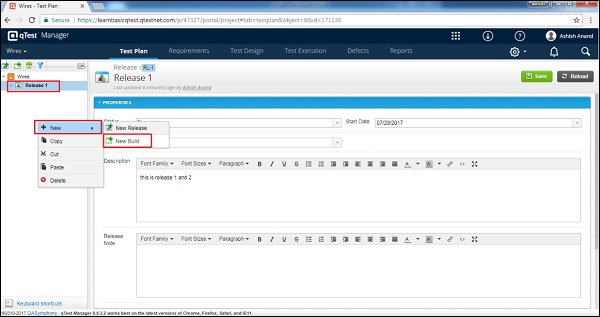
Step 2 - Klik New Build icon/image di sisi kiri panel seperti yang ditunjukkan pada gambar berikut.
Step 3 - Memilih salah satu opsi akan membuka formulir Buat Bangun.
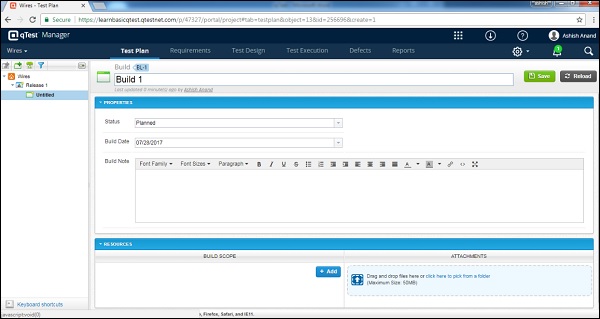
Step 4 - Masukkan kolom berikut di formulir -
- Nama Build
- Status
- Tanggal Dibangun
- Build Note
- Resource sebagai Build Scope
- Lampiran, jika ada
Note- Pastikan Tanggal Build berada dalam Garis Waktu Rilis. Tanggal harus sinkron dengan Eksekusi Tes.

Step 5 - Setelah memasukkan semua detail, klik Save tombol yang ada di sudut kanan atas layar.
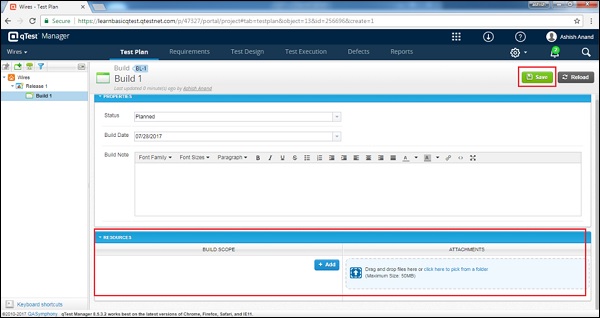
Setelah mengklik Simpan, Anda akan menerima pesan yang menunjukkan bahwa perubahan yang dibuat berhasil disimpan. Nama Build muncul di panel kiri di bawah nama proyek seperti yang ditampilkan pada tangkapan layar berikut.
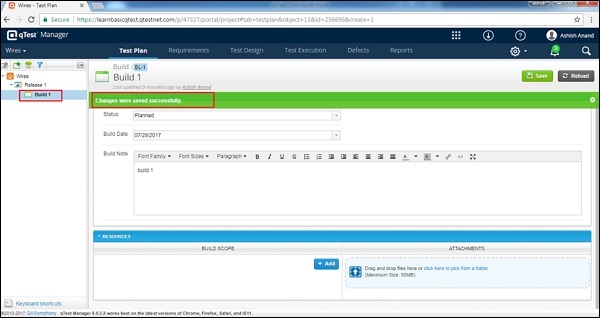
Edit Build
Di bagian ini, kita akan memahami cara mengedit Build. Untuk mengedit sebuah build, Anda harus memiliki Izin Edit Builds.
Ikuti langkah-langkah berikut untuk mengedit build.
Step 1 - Pilih a Build untuk Mengedit dan klik dua kali untuk membuka detailnya.
Step 2 - Edit Nama Build, Properti, Status, Tanggal Pembuatan, Catatan Pembuatan, atau bidang lainnya seperti yang ditunjukkan pada tangkapan layar berikut.

Step 3 - Klik Save untuk menyelesaikan pengeditan.

Pindahkan / Salin Build
Untuk Memindahkan / Menyalin build, Anda harus memiliki Izin Buat / Edit Build. Fungsionalitas ini memungkinkan pembuatan duplikat dari Build atau penataan ulang struktur build. Ikuti langkah-langkah ini untuk memindahkan / menyalin Build.
Step 1- Untuk menyalin / memotong satu atau beberapa build, pilih build. Klik kanan build yang dipilih.
Step 2 - Pilih Copy/Cut dan klik seperti yang ditunjukkan pada tangkapan layar berikut.

Step 3- Sekarang, pilih rilis untuk ditempel dan klik kanan. Pilih untuk menempelkan build yang disalin seperti yang ditunjukkan pada tangkapan layar berikut.

Build tertutup juga dapat disalin, namun tidak dapat dipotong. Ini hanya menyalin properti tetapi bukan cakupan dan lampiran.
Hapus Build
Untuk menghapus Build, Anda harus memiliki Delete Builds Permission. Pertimbangkan poin-poin berikut saat menghapus Build.
Beberapa build dapat dihapus sekaligus.
Anda tidak dapat menghapus build di bawah Rilis tertutup.
Jika build dikaitkan dengan objek dalam Test Execution sebagai Test Suite, Test Run, atau Test Cycle, sebelum penghapusan Anda harus menghapus pengaitan tersebut. Jika tidak, fungsionalitas hapus tidak akan berfungsi.
Ikuti langkah-langkah berikut untuk menghapus build.
Step 1 - Pilih satu build atau beberapa build untuk dihapus.
Step 2 - Klik kanan build yang dipilih dan klik Delete seperti yang ditunjukkan pada tangkapan layar berikut.
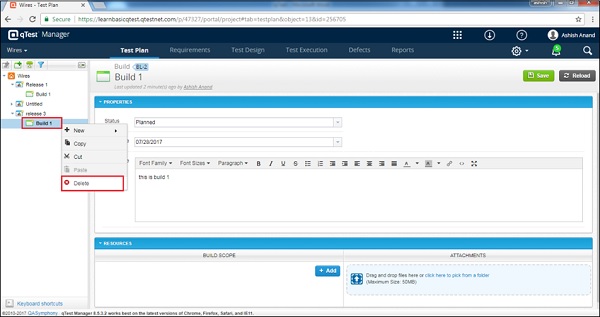
Step 3- Kotak dialog muncul meminta konfirmasi untuk dihapus; klikYES seperti yang ditunjukkan pada tangkapan layar berikut.
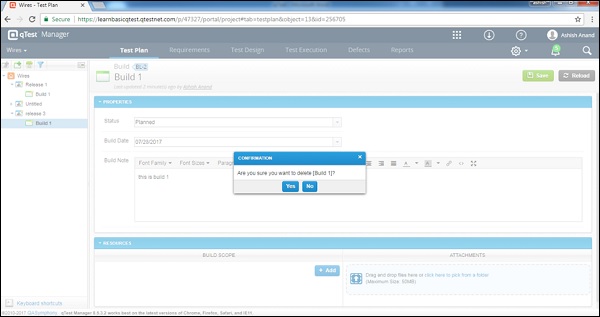
Halaman ini akan di-refresh dan build akan dihapus dari panel Test plan.